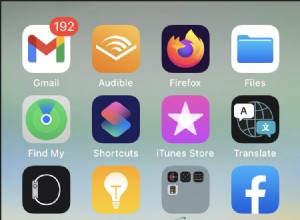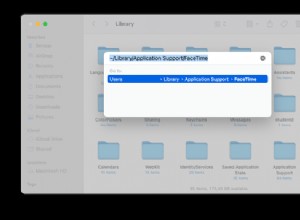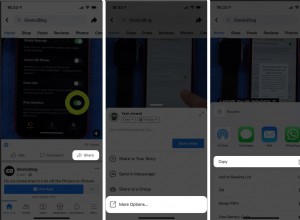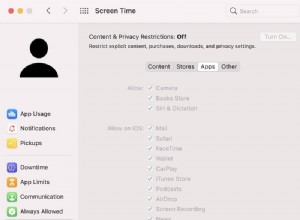سواء كنت ترغب في مشاركة جهات الاتصال الخاصة بك مع أشخاص آخرين ، أو الاحتفاظ بنسخة احتياطية منهم في مكان ما أو إرسالها إلى جهازك الجديد ، فالأمر سهل على iPhone. ومع ذلك ، بينما يمكنك مشاركة جهات اتصال فردية عبر تطبيق جهات الاتصال ، فإن مشاركة جهات اتصال متعددة في وقت واحد يمكن أن تكون تقنية.
سأوضح لك كيفية مشاركة جهات الاتصال على جهاز iPhone ، بما في ذلك المشاركة المجمعة. استمر في القراءة لمعرفة ذلك.
- مشاركة جهة اتصال فردية باستخدام تطبيق جهات الاتصال على iPhone
- كيفية مشاركة جهات اتصال متعددة بين أجهزة iPhone باستخدام iCloud
- كيفية مشاركة مجموعة جهات اتصال على iPhone
- مزامنة ومشاركة جهات الاتصال الخاصة بك مع Gmail
مشاركة جهة اتصال فردية باستخدام تطبيق جهات الاتصال على iPhone
من السهل مشاركة جهة اتصال واحدة على iPhone. يتميز تطبيق iPhone Contact بطريقة بسيطة للقيام بذلك.
للبدء ، افتح تطبيق جهات الاتصال. يمكنك أيضًا الوصول إلى جهات الاتصال الخاصة بك عن طريق فتح تطبيق الهاتف والنقر على جهات الاتصال في الأسفل. بمجرد فتح جهات الاتصال على جهاز iPhone الخاص بك:
- انقر على جهة الاتصال تريد مشاركته عندما تجده.
- حدد مشاركة جهة الاتصال .
- حدد خيار مشاركة لمشاركة جهة الاتصال المختارة كبطاقة.
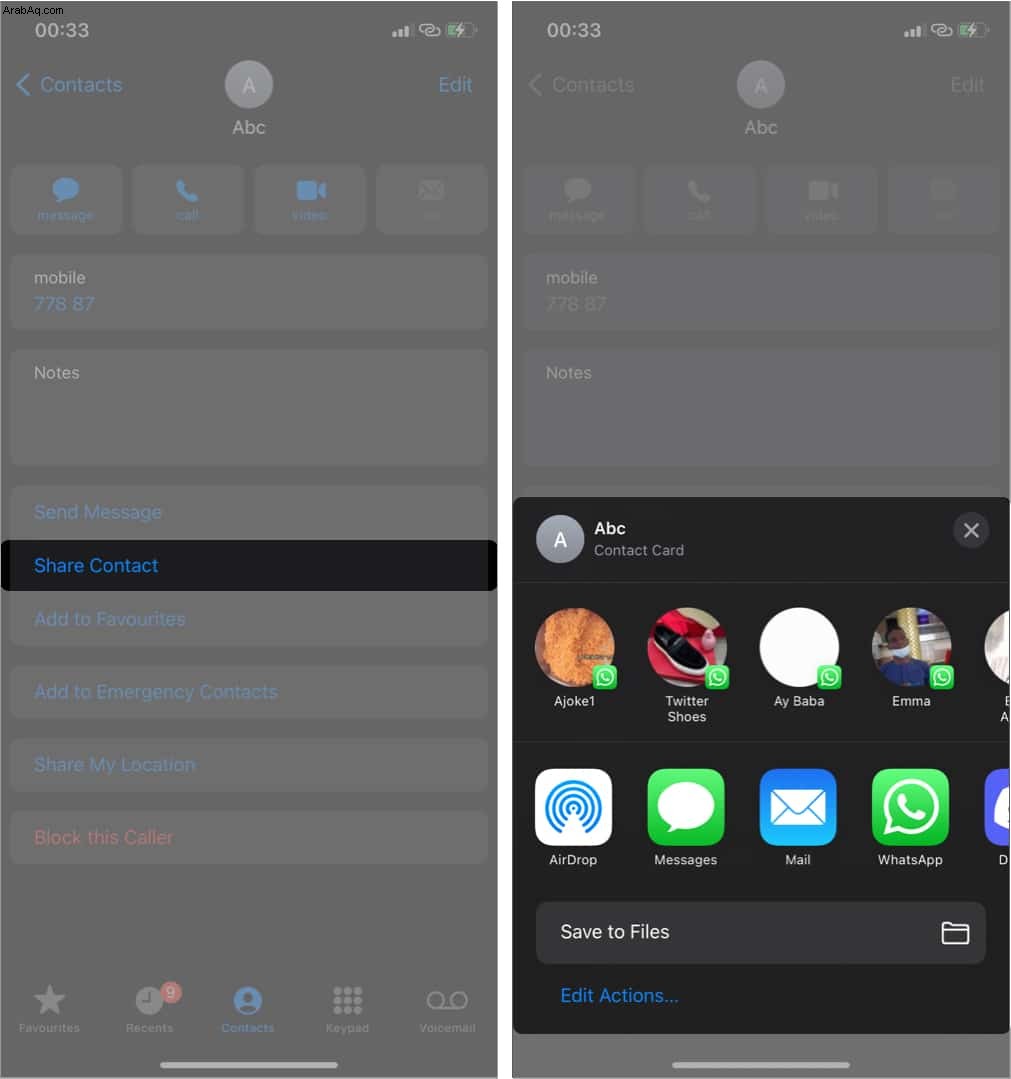
كيفية مشاركة جهات اتصال متعددة بين أجهزة iPhone باستخدام iCloud
تتطلب مشاركة جهات الاتصال عبر iCloud نسخها احتياطيًا إلى السحابة. يساعدك هذا الخيار إذا اشتريت للتو iPhone جديدًا أو كنت بحاجة إلى نقل قائمة جهات الاتصال بالكامل إلى جهاز أو نظام تشغيل آخر بجانب Apple.
ولكن على الرغم من أنك قد لا تحتاج إلى تجاوز الخطوة الأولى إذا كنت ترغب في مشاركة جهة اتصال واحدة فقط ، فإن مشاركة iCloud تساعدك إذا كنت تهدف إلى مشاركة جهات اتصال متعددة. ومع ذلك ، يمكنك فقط مشاركة جهات الاتصال باستخدام هذه الطريقة إذا كنت قد أعددت iCloud مسبقًا.
بمجرد تنشيط iCloud ، كل ما عليك فعله هو نسخ جهات اتصالك احتياطيًا إلى iCloud واستعادتها على iPhone آخر. لتنشيط جهة اتصال احتياطيًا إلى iCloud:
- افتح إعدادات iPhone .
- انقر على شعار Apple ID في الأعلى.
- انتقل إلى iCloud .
- ابحث عن جهات الاتصال وتشغيله.
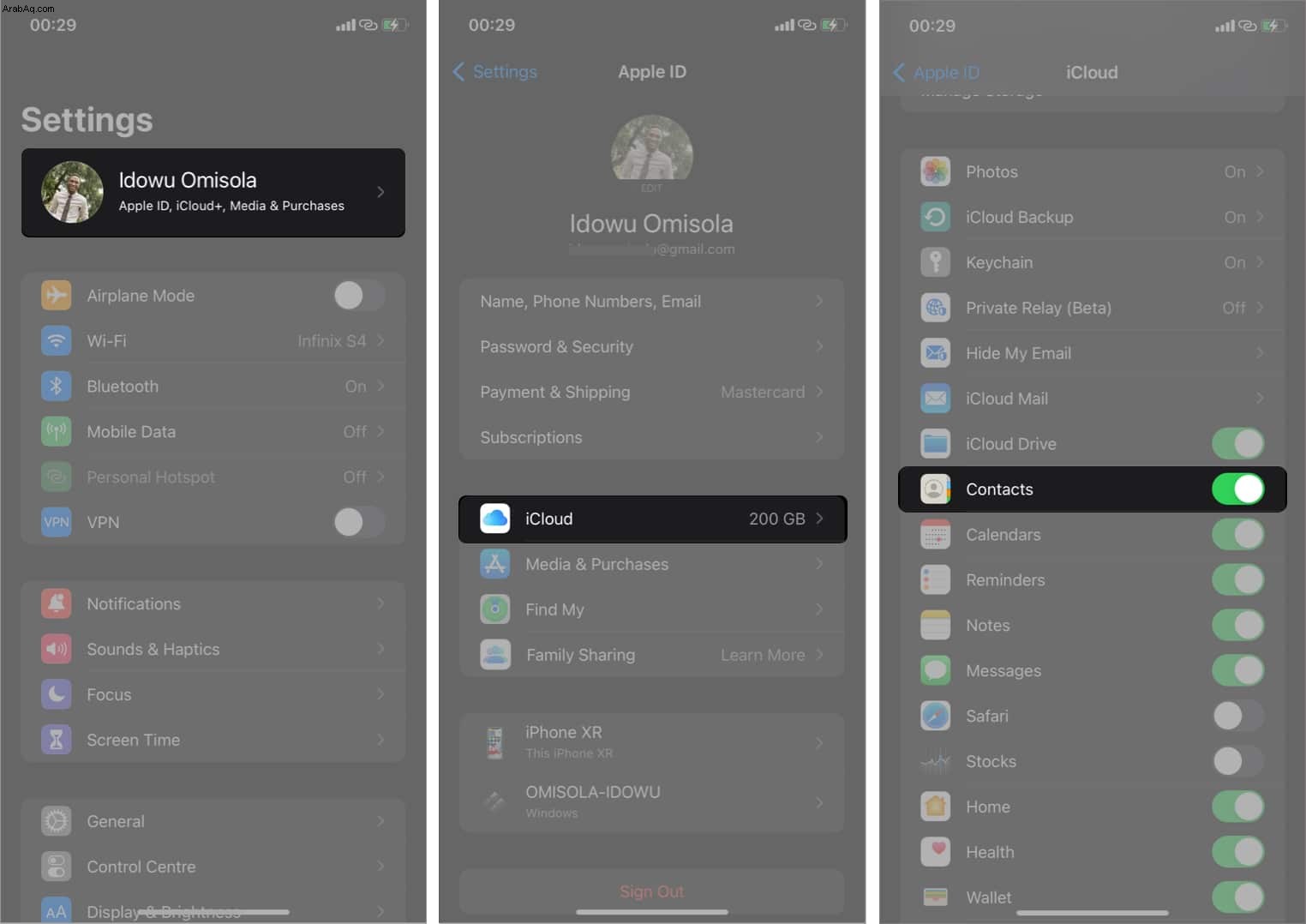
- حدد دمج إذا طُلب منك منع الازدواجية في iCloud.
تضيف الخطوات المذكورة أعلاه جهات اتصال إلى نسخة iCloud الاحتياطية الخاصة بك. بمجرد الانتهاء من ذلك ، يمكنك اتباع الخطوات الواردة في مقالة النسخ الاحتياطي على iCloud لفرض مزامنة التغييرات على iCloud.
بعد إجراء نسخ احتياطي لجهات الاتصال الخاصة بك ، حان الوقت الآن لمشاركتها مع الآخرين. توجه إلى موقع iCloud على متصفح جهاز الكمبيوتر الخاص بك أو عبر Safari على جهاز iPhone الخاص بك. أوصي باستخدام جهاز كمبيوتر للحصول على نتائج أفضل.
بمجرد الوصول إلى موقع iCloud الإلكتروني ، يمكنك تصدير جهات الاتصال الخاصة بك على هيئة vCard. يقوم هذا بتنزيل جهات الاتصال المحددة على جهاز الكمبيوتر الخاص بك. يمكنك كذلك مشاركة هذا الملف مع أي شخص تريد. إذا حصلت على iPhone جديد وترغب في نقل جهات الاتصال الخاصة بك ، فيمكنك استعادة نسخة iCloud الاحتياطية بدلاً من ذلك. هذا يعيد جهات الاتصال الخاصة بك على طول.
كيفية مشاركة مجموعة جهات اتصال على iPhone
تسمح لك مجموعة جهات الاتصال بعزل جهات الاتصال المحددة عن المجموعة ، مثل مجموعة WhatsApp. بشكل أساسي ، تساعدك مجموعة جهات الاتصال على إرسال رسالة بث إلى أشخاص معينين في وقت واحد في قائمة جهات الاتصال الخاصة بك. يمنعك من إرسال رسالة إلى كل جهة اتصال بشكل متكرر.
بالإضافة إلى ذلك ، فإنه يضمن عدم إرسالها إلى جميع الأشخاص الموجودين في قائمة جهات الاتصال الخاصة بك. على سبيل المثال ، يعد إرسال دعوة عيد ميلاد إلى مجموعة جهات اتصال أمرًا سهلاً مثل صياغة رسالة الدعوة وتحديد المجموعة والضغط على زر الإرسال.
ومع ذلك ، يجب عليك أولاً إنشاء مجموعة جهات اتصال عبر iCloud لاستخدام خيار مشاركة جهات الاتصال هذا. بعد إضافة جميع جهات الاتصال التي تريدها إلى تلك المجموعة ، يمكنك تصديرها على شكل vCard ومشاركتها مع الآخرين. وإليك الطريقة:
- انقر على رمز الإعدادات في أسفل اليسار.
- حدد تصدير vCard لتنزيل هذه المجموعة إلى دليلك المحلي.
- شارك مجموعة جهات الاتصال التي تم تنزيلها عبر الرسائل أو البريد الإلكتروني أو WhatsApp أو الوسائط المناسبة الأخرى.
مزامنة ومشاركة جهات الاتصال مع Gmail
مثل iCloud ، يمكنك مزامنة جهات الاتصال الخاصة بك مع Gmail واستعادتها أو تنزيلها لاحقًا. يعد الاحتفاظ بنسخة احتياطية من جهات الاتصال على Gmail أحد أفضل الطرق لتجنب فقدها ، حتى إذا فقدت هاتفك أو غيرته. وإذا كنت ترغب في مشاركة جهات الاتصال هذه ، فقم بتصديرها إلى دليلك المحلي ومشاركتها. لحسن الحظ ، يمكنك تصدير جهات الاتصال المحددة أيضًا.
إذا كنت قد أجريت نسخًا احتياطيًا لجهات الاتصال في Gmail مسبقًا ، فيمكنك الوصول إليها وتنزيلها باستخدام الخطوات التالية:
- افتح Gmail عبر المتصفح على جهاز الكمبيوتر الخاص بك.
- انقر على رمز شبكة التطبيقات في الجزء العلوي الأيمن (بجانب أيقونة صورتك).
- بعد ذلك ، حدد جهات الاتصال .
- لتصدير جهات الاتصال المحددة فقط:
- حرك المؤشر فوق جهة اتصال تريد إضافته و ضع علامة في المربع إلى يمينها.
- كرر هذا مع كل رقم هاتف تريد تصدير.
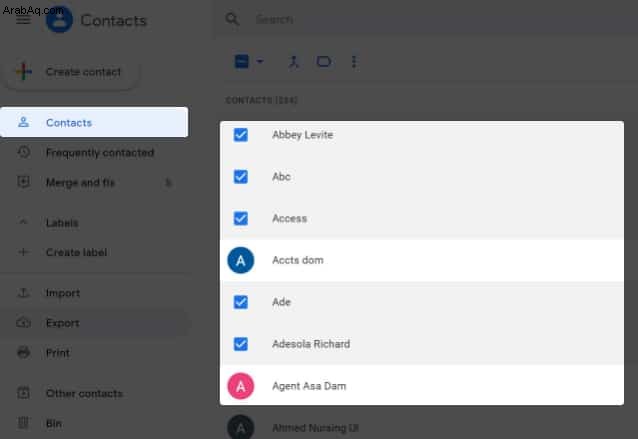
- ما عليك سوى النقر على تصدير على الشريط الجانبي لتصدير جميع جهات الاتصال.
- حدد vCard من صندوق الوسائط.
- أخيرًا ، انقر على تصدير واحفظ الملف في الدليل المحلي لجهاز الكمبيوتر الخاص بك.
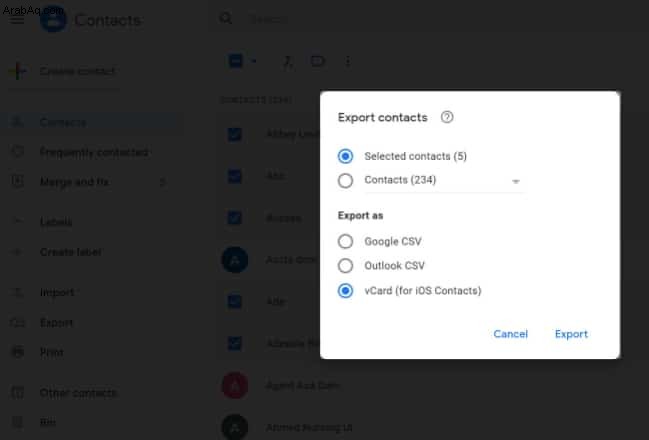
يمكنك الآن مشاركة vCard الذي تم تنزيله مع شخص يستخدم iPhone ، ويمكنه إضافته إلى جهات الاتصال الخاصة به بسهولة.
هذا كل ما في الأمر!
يمكنك استخدام أي من الخطوات المذكورة أعلاه لمشاركة جهات الاتصال مع الآخرين على جهاز iPhone الخاص بك دون حرق الأموال على خيارات الطرف الثالث المدفوعة. أجد خيار Gmail أكثر فائدة لإرسال العديد من جهات الاتصال في وقت واحد. اسمحوا لي أن أعرف طريقتك المفضلة لمشاركة جهات الاتصال في قسم التعليقات أدناه.
قد يعجبك هذا أيضًا:
- كيفية استعادة جهات اتصال iPhone المحذوفة
- كيفية تغيير ترتيب الفرز لجهات اتصال iPhone الخاصة بك
- تطبيق IntouchApp Contacts iPhone